本文目录一览:
wps的ppt如何保存为gif格式
这两个格式是不能够转换的,因为PPT是一种图片展示的,而即格式是一种动态的,所以说两个并不能够相互进行格式的转换或者说保存。
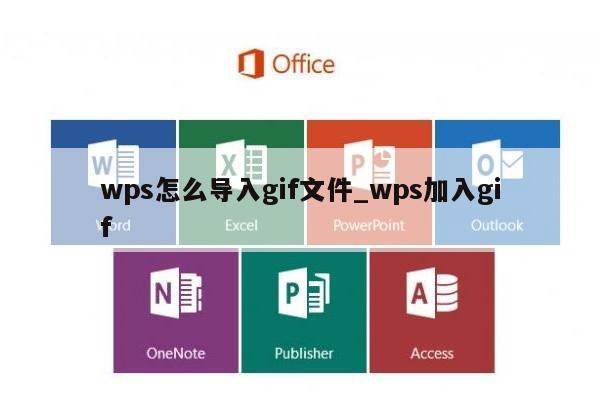
wps演示如何制作动画制作动态ppt图文教程
用wps演示制作幻灯片与在office powerpoint 2003中步骤相差不多,只是在导入gif动画图片后,播放时显示的不是动画状态。具体怎么做下面我来告诉你wps演示制作动画制作动态ppt的步骤。
wps演示制作动画制作动态ppt的步骤
选择“插入”→“形状”,选择太阳形,绘制图形,按住鼠标左键或按方向键移动位置,双击图形或右键选择“设置对象格式”。
点击颜色选项,选择“填充效果”,选中“预设”,选择预设颜色,选中“中心辐射”,选择一种变形方式,确定再确定。
从“图形”选项中选择“矩形”,绘制一个盖住文件的矩形,选择颜色,设置填充效果,选中单色、水平,选择上浅下深的变形,设置深浅,确定再确定。
选中太阳图形,鼠标右键选择“叠放次序”→“置于顶层”。或者选择矩形置于底层。
添加的图形是按照制作顺序进行排列的。如果后绘制的图形盖住了前面的图形,就需要进行排序。
用流程图绘制一个长条形来代表河流,设置颜色。
绘制两个图形代表植物,按住ctrl键,点击两个图形,在图形上按右键,选择“组合”→“组合”,将两个图形合并成一个图形。
用不同的图形组合成房子的形状,设置颜色,调整图形上下次序。用方向键移动位置。
用三十二角形代表花朵,设置填充效果颜色,选择无线条颜色。用任意多边形绘制花叶,长条矩形代表花径,设置颜色,选择无线条颜色。
组合后选中图形,按住ctrl键,拖动鼠标,复制图形。按住ctrl键,多选中几个图形,可以一次复制多个。
选择云形标注,绘制云彩,将标注移动到云彩内,设置颜色。可以将大小、颜色不同的云彩组合成一个图形。
选中云彩图形,选择“动画”→“自定义动画”,选择“添加效果”→“动作路径”→“绘制自定义路径”→“曲线”,点击确定起点,移动鼠标在另一处点击,绘制任意形状的曲线,最后双击鼠标左键确定终点,代表云彩移动的路径。
鼠标右键选择右面窗口中的效果,选择“计时”,在速度选项中输入10,确定。从播放开始,云彩在10秒时间内完成路径。
选中另一个云彩图形,添加曲线路径。选中“从上一项开始”,开始播放后,云彩与上一个图形一同播放。速度设置为15秒。用同样的 方法 对 其它 云彩进行设置。
选中太阳图形,选择“添加效果”→“强调”→“陀螺旋”。选中“从上一项开始”。设置计时,速度非常慢、重复直到幻灯片末尾。设置效果360度。确定。
选择“插入”→“图片”,选择gif动画图片。添加路径,设置速度。
按住ctrl键选中全部的花朵,选择“添加效果”→“强调”→“跷跷板”,设置计时,速度慢速、重复直到幻灯片末尾,确定。
按住ctrl键,点击自定义动画效果中的花朵选项,进行逐个多选。选中“从上一项开始”,设置计时,延迟1秒。确定。
选中一个选项后,按住shift键,点击另一个进行全部选择。播放幻灯片,查看效果。保存文件。
ppt组合快捷键
Ctrl + A :选中当前页的所有对象或当前文本框的全部内容
Ctrl + B :加粗 选中的文字
Ctrl + C :复制
Ctrl + D :复制选中的对象
Ctrl + F:打开“查找”对话框
Ctrl + G :打开“网格线和参考线”对话框
Ctrl + H :打开“替换”对话框
Ctrl + I :加斜 选中的文字
Ctrl + M :插入一张新的幻灯片
Ctrl + N:新建一个空白的演示文稿
Ctrl + O :打开“打开”对话框
Ctrl + P:打开“打印”对话框
Ctrl + S:保存
Ctrl + T:打开“字体”对话框
Ctrl + U:给选中的文字添加 下划线
Ctrl + V:粘贴
Ctrl + W:关闭正在编辑的演示文稿
Ctrl + X:剪切
Ctrl + Y:重复最后一次操作
Ctrl + Z:撤销最后一次操作
Ctrl + F6 :切换到另外一个正在编辑的 PowerPoint 演示文稿
Ctrl + Delete:删除光标后面的一个单词
Ctrl + Backspace :删除光标前面的一个单词
Ctrl + Home:将光标移动到演示文稿的首页
Ctrl + End:将光标移动到演示文稿的尾页
Ctrl + 光标键:在文档中快速定位
Ctrl + 左箭头:将光标移动到前一个单词的开头
Ctrl + 右箭头:将光标移动到下一个单词的开头
Ctrl + 上箭头:将光标移动到之前段落的开头
Ctrl + 下箭头:将光标移动到后一个段落的开头
Shift + 左箭头:选中光标前的一个字母
Shift + 右箭头:选中光标后的一个字母
Shift + Home:选中当前行起始到光标处的所有文字
Shift + End:选中光标到当前行末尾的所有文字
Shift + Ctrl + Home:在当前激活的文本框中,选中光标前到开头的所有文字
wps怎么导入文件
在 WPS文字中,导入txt文件的操作步骤:
1、在WPS中,单击插入----对象----文件中的文字,
2、弹出插入文件对话框,在文件类型处选择所有文件;选择需要导入的 .txt 文件即可,
其他
步骤一、先进入Excel表格,然后选中需要导入到Word文档中的区域,按下 Ctrl+C 复制;
步骤二、打开Word2003,然后选择菜单栏的“编辑”中的“选择性粘贴”,在“形式”下面选中“Microsoft Office Excel 工作表 对象”然后确定;
此时,就已经把编辑好的Excel表格导入到Word2003中了,有的人这时肯定会说,这还不是和Word中表格没什么却别啊!确实,就这样用肉眼看,根本就看不错这个表格和Word中做的表格有什么不一样之处;
区别肯定是有的,不信你双击表格看看,会是什么效果,没错把,导入的表格和Excel中的表格一模一样,当然,这个表格也可以自由拖动它的长和宽,还可以运用Excel中的公式呢!
扩展
WPS符合中国人的习惯比较好用,毕竟是中国人发明的。word功能强大适用范围大。有些东西WPS做不成,不如WORD。兼容性是WORD好,至于哪个好。这要对个人来说,你用的范围不太大,或者只是为了自己家里用,就选用WPS好。如果是应用范围大,尤其你打的文件要到其它机上打开或者打印、在网上发送邮件,那就是WORD适用,因为,一般机上要装文字处理软件,一般是装WORD。WORD应用好是非常好用的也是最普遍的, 其实,最好是两个都装上,我的机就装了两个。很方便,想用那个用那个,最多就是两个软件之间复制一下文档。最早的应该是KINGSOFT金山的WPS
WPS(Word Processing System),中文意为文字编辑系统,是金山软件公司的一种办公软件。
wps表格中怎么插入图片
插入图片,你会吗?在WPS表格中插入图片,相信很多小伙伴们都有体验过,通常情况下,我们往单元格里插入单张的图片都很费劲,很多小伙伴不相信在WPS表格中还能有这个功能,也不知道怎么来操作?下面我们就给大家分享一下这个技巧,让小伙伴们开开眼界。

插入图片你会嘛
首先,我们打开WPS表格后,先对内容的行高和列宽进行调整,调整到合适的高度和宽度,

然后点击插入菜单栏下的图片工具,在下拉菜单中选择来自文件选项,

系统调出插入图片窗口,我们找到自己要插入的图片,按Ctrl+A键全部选中所有图片,

确定后,回到页面,在图片工具菜单栏下的高度和宽度工具栏,我们对图片进行统一的设置,把高度和宽度调整到合适大小,,在这里我们可以调整为高度为5厘米,宽度调整到5厘米,
调整好后,我们选中最后一张图片,按Ctrl+X键对其进行剪切,然后把它粘贴到最后一个名字右侧,

然后选中一张图片,按Ctrl+A键,选中所有的图片,点击快捷工具栏中的左对齐按钮。

然后再点击快捷工具栏中的纵向分布按钮,把所有的图片纵向排列开来。

所有的操作完成后,我们可以用鼠标拖动的方式把图片调整到合适的位置即可
这样插入图片的操作就完成了,小伙伴们,你们学会了吗?
wps 插入gif 不动
wps是一个文档编辑软件,你把文件保存成网页类型的,就可以动起来了。
